Руководство пользователя по работе с программами на основе Fox Manager 5 rev 5 (25. 08. 2011)
| Вид материала | Руководство пользователя |
| 1.4. Администрирование баз данных Fox Manager Fox Manager Fox Manager 1.5. Разграничение доступа Доступ к категории Доступ к элементу |
- Арм мониторинг энергоэффективности. Регламентированная отчетность. Руководство пользователя, 734.88kb.
- Договор № о порядке и правилах использования продуктов Fox Manager в учебном процессе, 124.16kb.
- Руководство пользователя по подключению к сети Интернет и настройке модема d-link dsl-2500u, 546.74kb.
- Не предназначены для 100%-го удаления всего, что было привнесено в систему при установке, 1718.33kb.
- Руководство пользователя, посмотреть видеокурс и ознакомиться с разделом «режим питания, 646.9kb.
- Руководство пользователя содержание, 671.02kb.
- Руководство пользователя Free Pascal версии Версия документа Март 2010 Michael Van, 1360.57kb.
- Генри Минцберга "The Five Minds of a Manager", 66.58kb.
- Аналитическая система DialExpert руководство пользователя, 2414.52kb.
- Руководство пользователя Таблица обновлений документа, 1718.1kb.
1.4. Администрирование баз данных
База данных программы построена по архитектуре «файл-сервер». Это означает, что для работы программы вам не понадобится выделять отдельный компьютер в качестве сервера, все вычисления и запросы обрабатываются клиентской частью программы на компьютере пользователя. В данном случае, производительность программы зависит от мощности компьютера, на котором запускается программа.
База данных программы Fox Manager состоит из основного файла с расширением «.fox», и папок со служебной информацией «Cache», «DataBases», «Documents», «Processes» и др. Не изменяйте эти файлы, и не удаляйте никаких файлов и папок, иначе Вы можете нарушить целостность базы данных.
При помощи пункта «Администрирование» в главном меню программа администратор может создавать новые базы данных и делать резервные копии.
Необходимо учитывать, что программа ограничивает доступ к файлам базы данных только при доступе из самой программы. Ничто не помешает пользователю зайти в папку с базой данных из системы Windows и удалить или изменить нужные для работы программы файлы. Для обеспечения безопасности хранимых данных системному администратору необходимо задать права доступа к файлам через файловую систему NTFS или любым другим способом и периодически делать резервные копии базы данных.
База данных программы Fox Manager представляет собой папку с файлами, например, в демонстрационной версии база данных находится в папке «Demo Database». Доступ к базе данных программы Fox Manager ничем не отличается от доступа к файлам операционной системы Windows. Для совместного использования базы данных с нескольких компьютеров, достаточно открыть общий доступ к папке с базой данных любым из возможных способов в системе Windows.
Архитектура программы Fox Manager позволяет подсоединяться к базе данных неограниченному количеству пользователей, однако необходимо помнить:
- При одновременном редактировании одного и того же процесса, документа или организационной структуры, будет сохранен только последний из сохранённых пользователем вариантов. Настраивайте и ограничивайте доступ к базе данных таким образом, чтобы избежать подобных ситуаций.
- Если у Вас открыта организационная структура, процесс или документ, в который только что были внесены изменения другим пользователем, то для того, чтобы эти изменения отобразились у Вас на экране, необходимо нажать на кнопку «Перечитать» или это будет сделано автоматически при переходе на другую вкладку или процесс и назад.
Из меню «Администрирование», Вы также можете осуществлять импорт данных в программу из других источников, однако при этом необходимо соблюдать осторожность и делать резервную копию базы данных, так как импорт – это потенциально опасная операция, которая может нарушить структуру базы данных, если входные данные имеют неверный формат.
1.5. Разграничение доступа
Для каждой базы данных имеется как минимум один администратор с полным доступом, который может создать дополнительных пользователей, наделив их определенными правами.
Настройка уровня доступа, создание пользователей и паролей к базе данных осуществляется через главное меню программы в разделе «Администрирование».
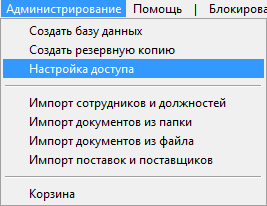

З
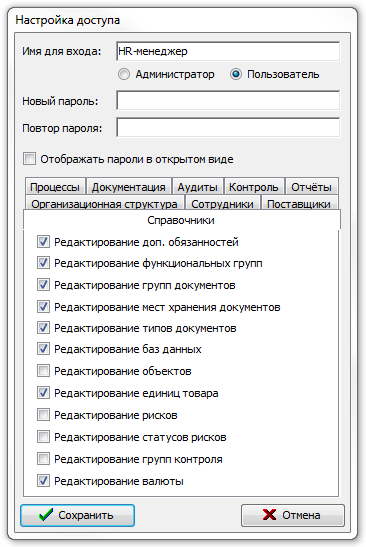
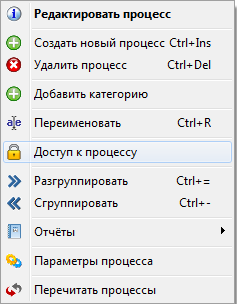
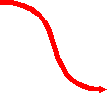 десь Вы можете настроить общие параметры доступа для пользователя. Обратите внимание, что вкладок «Организационная структура», «Сотрудники», «Поставщики» предусмотрен доступ на чтение и редактирование, а для «Справочников» доступ распределяется только на редактирование, так как для полноценной работы в программе доступ к справочникам на чтение должен быть в обязательном порядке. Доступ к вкладкам «Процессы», «Документация», «Аудиты» и «Контроль» даётся только на создание элементов по-умолчанию. Более гибко доступ к этим вкладкам распределяется из самой программы при помощи всплывающего меню:
десь Вы можете настроить общие параметры доступа для пользователя. Обратите внимание, что вкладок «Организационная структура», «Сотрудники», «Поставщики» предусмотрен доступ на чтение и редактирование, а для «Справочников» доступ распределяется только на редактирование, так как для полноценной работы в программе доступ к справочникам на чтение должен быть в обязательном порядке. Доступ к вкладкам «Процессы», «Документация», «Аудиты» и «Контроль» даётся только на создание элементов по-умолчанию. Более гибко доступ к этим вкладкам распределяется из самой программы при помощи всплывающего меню:У администратора есть также возможность распределить доступ к каждой категории процессов, документов, аудитов и параметров контроля индивидуально.
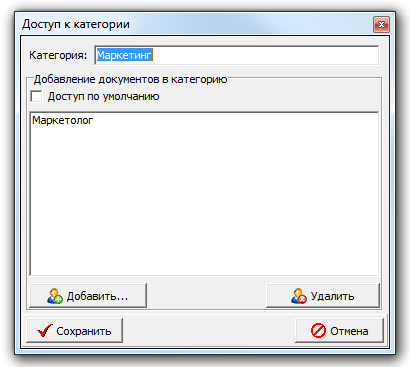
Доступ к категории
Доступ на создание элементов в категории отображается в списке, в случае, если стоит галочка «Доступ по-умолчанию», используются настройки доступа из раздела «Администрирование»
При создании нового элемента в категории пользователь автоматически становится владельцем этого элемента и может самостоятельно определить уровень доступа для остальных пользователей:
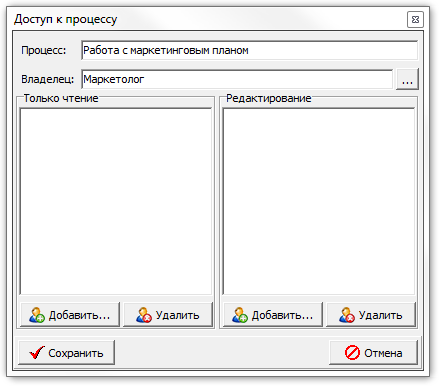
Доступ к элементу
При необходимости администратор может сменить владельца элемента и перераспределить доступ.
